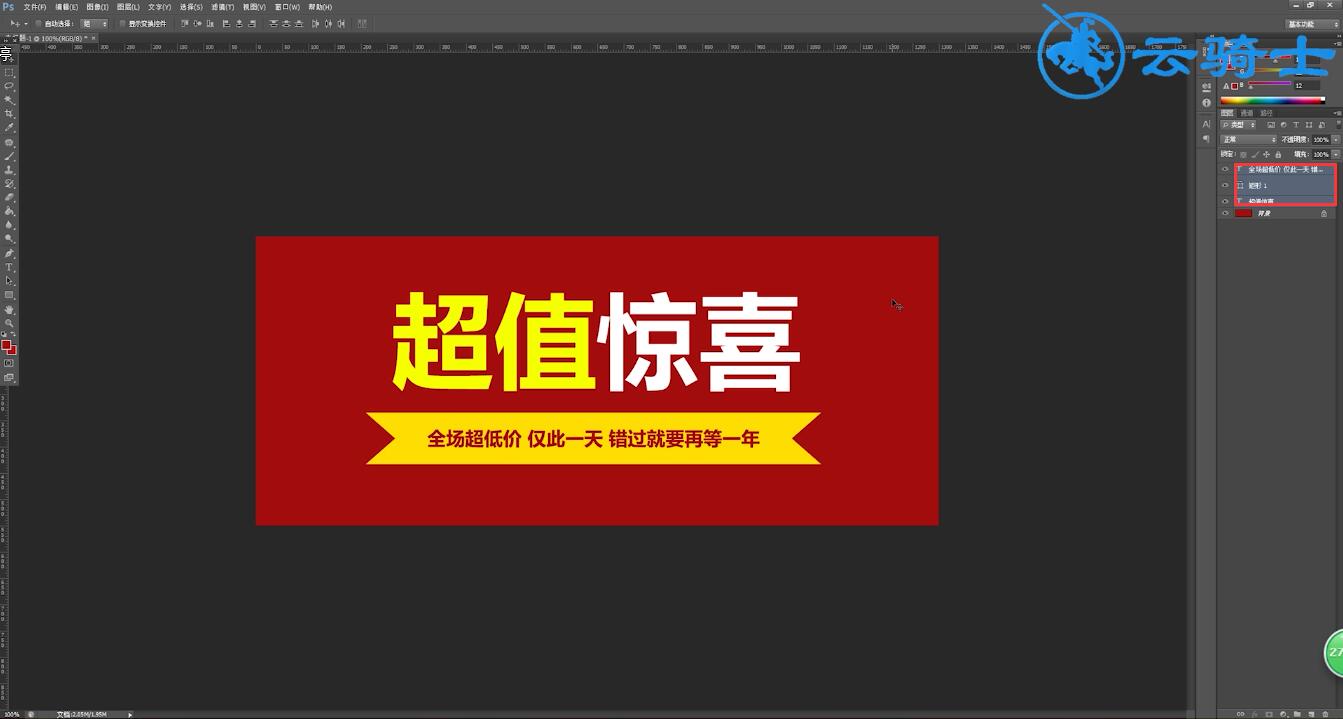Ready 很多时候会需要用到ps来进行广告设计,一起来了解下相关教程吧。 以Adobe Photoshop cs6版本为例 1 第一步 打开ps,新建画布,选择颜色,alt+delete填充背景图层的颜色 2 第二步 选择文
很多时候会需要用到ps来进行广告设计,一起来了解下相关教程吧。
以Adobe Photoshop cs6版本为例
1第一步打开ps,新建画布,选择颜色,alt+delete填充背景图层的颜色

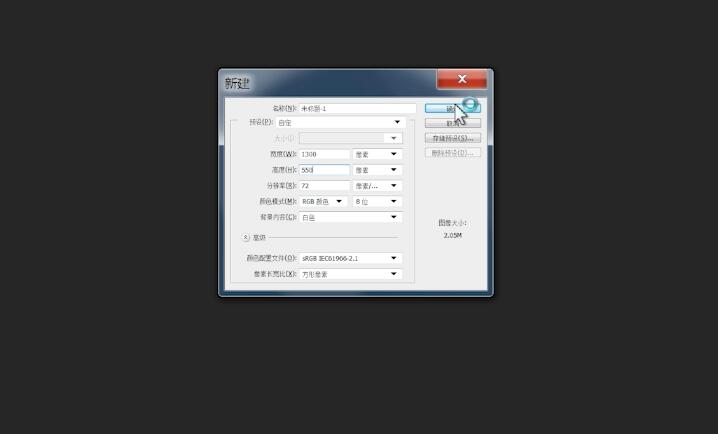
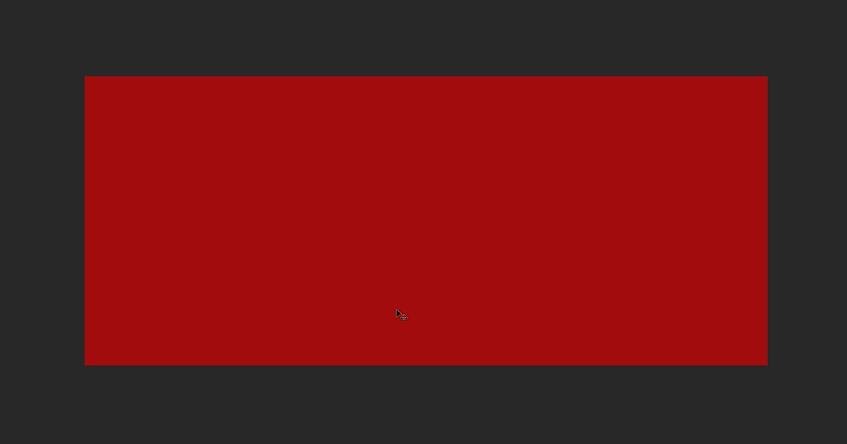
2第二步选择文字工具,在画布上输入广告语,调整文字颜色,大小和位置
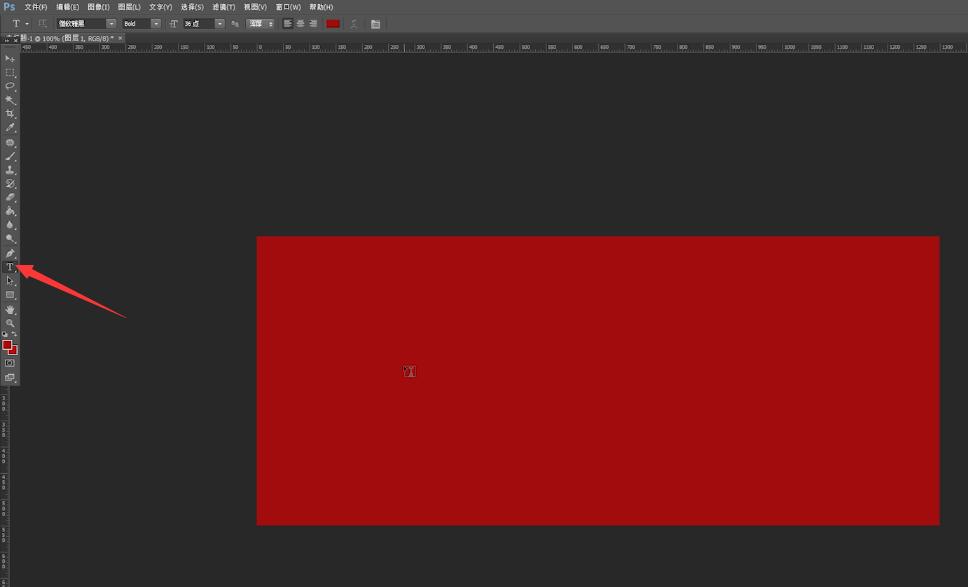
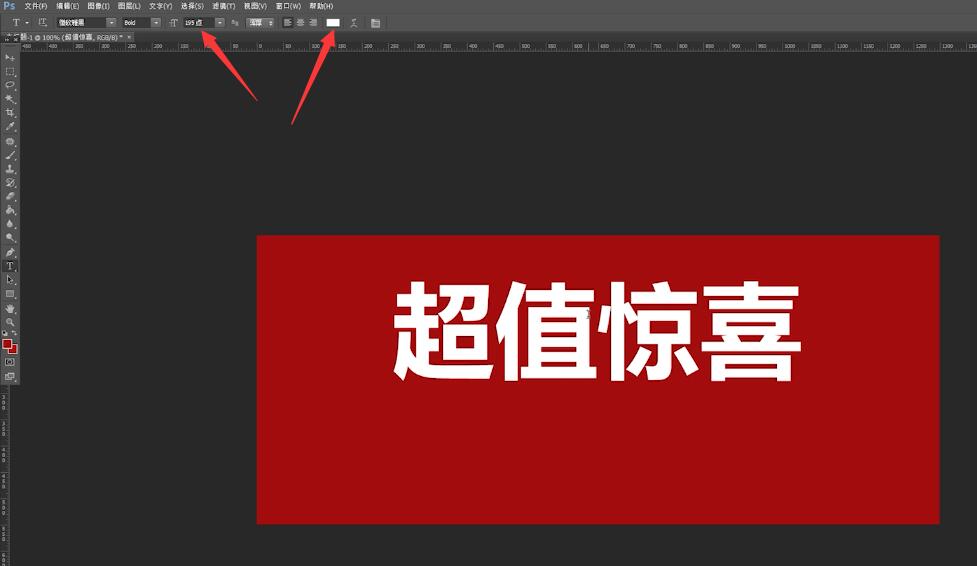
3第三步可以选中其中两个文字进行颜色变换
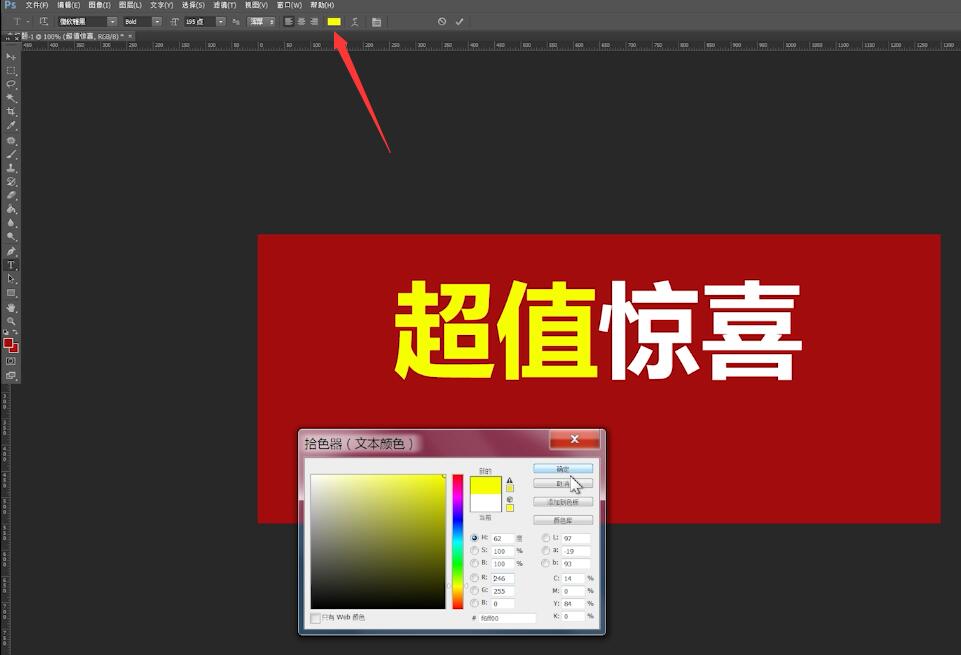
4第四步新建图层,选择矩形工具,在上方属性栏里,取消描边,填充选择喜欢的颜色
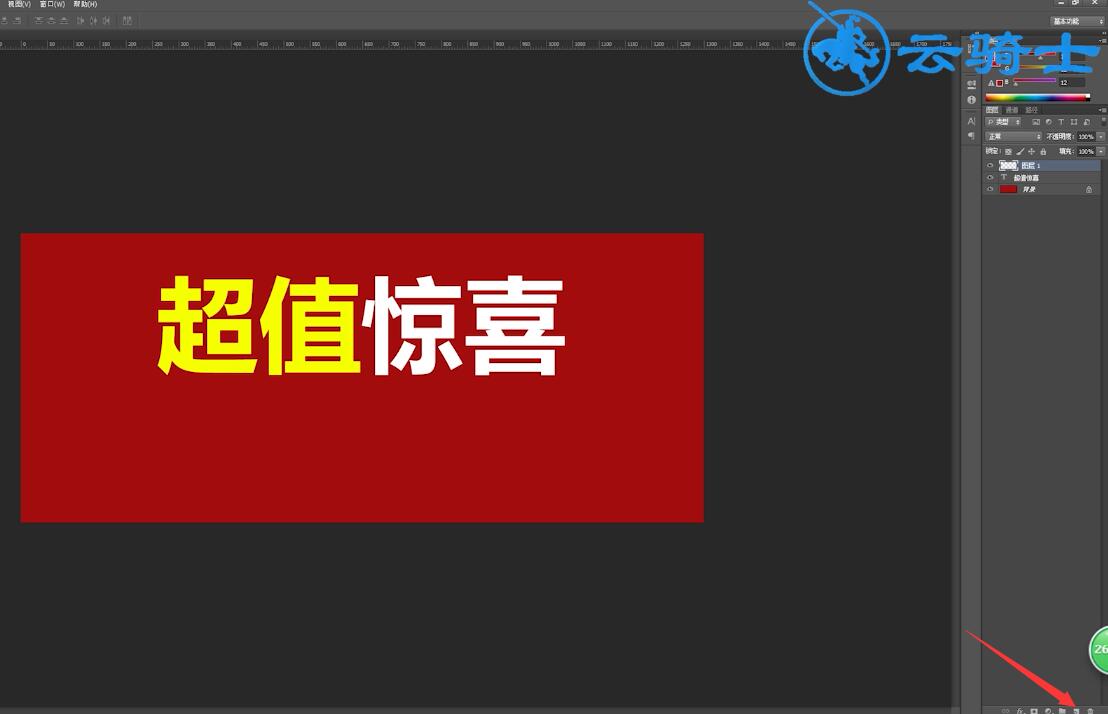
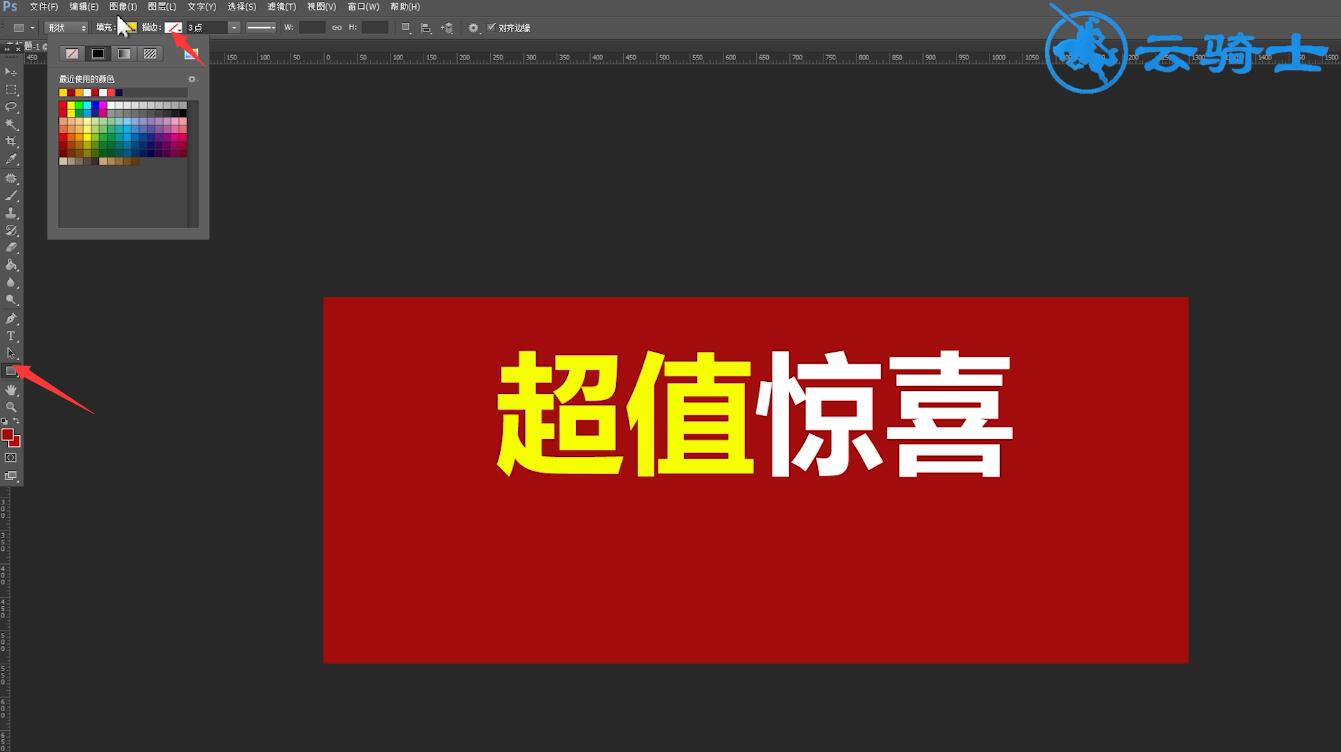
5第五步绘制一个矩形,快捷键ctrl+R调出标尺,下拉标尺线至矩形的中间位置
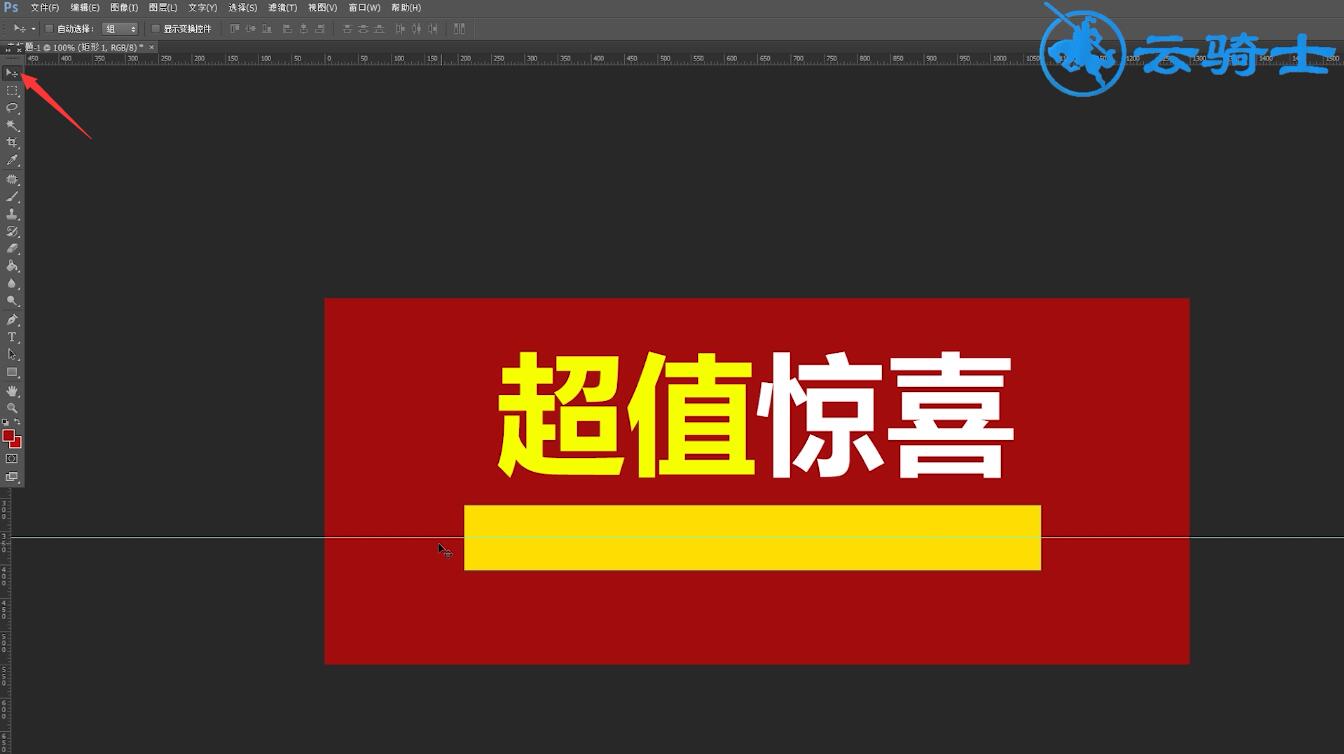
6第六步选择钢笔工具,在标尺线与矩形的交点处单击
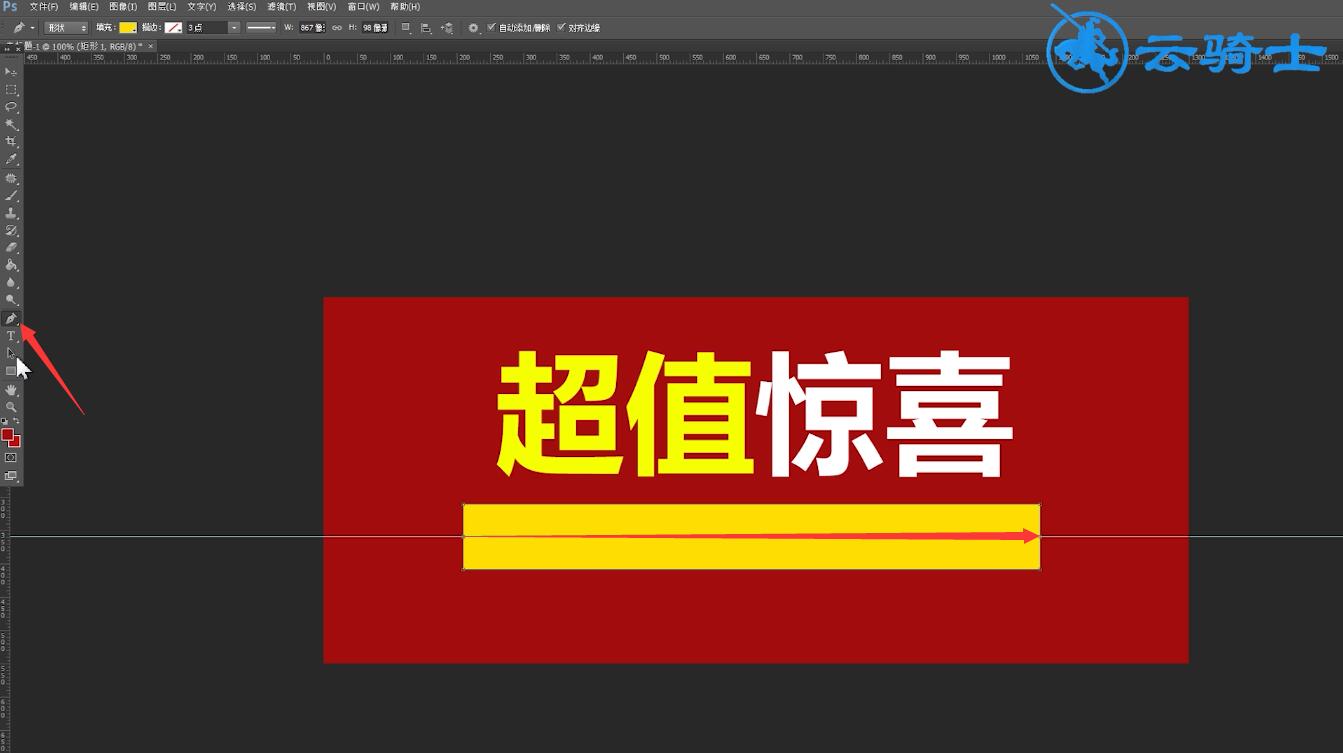
7第七步再选择直接移动工具,框选住两个交点,快捷键ctrl+T,拉动两个点即可改变矩形的形状
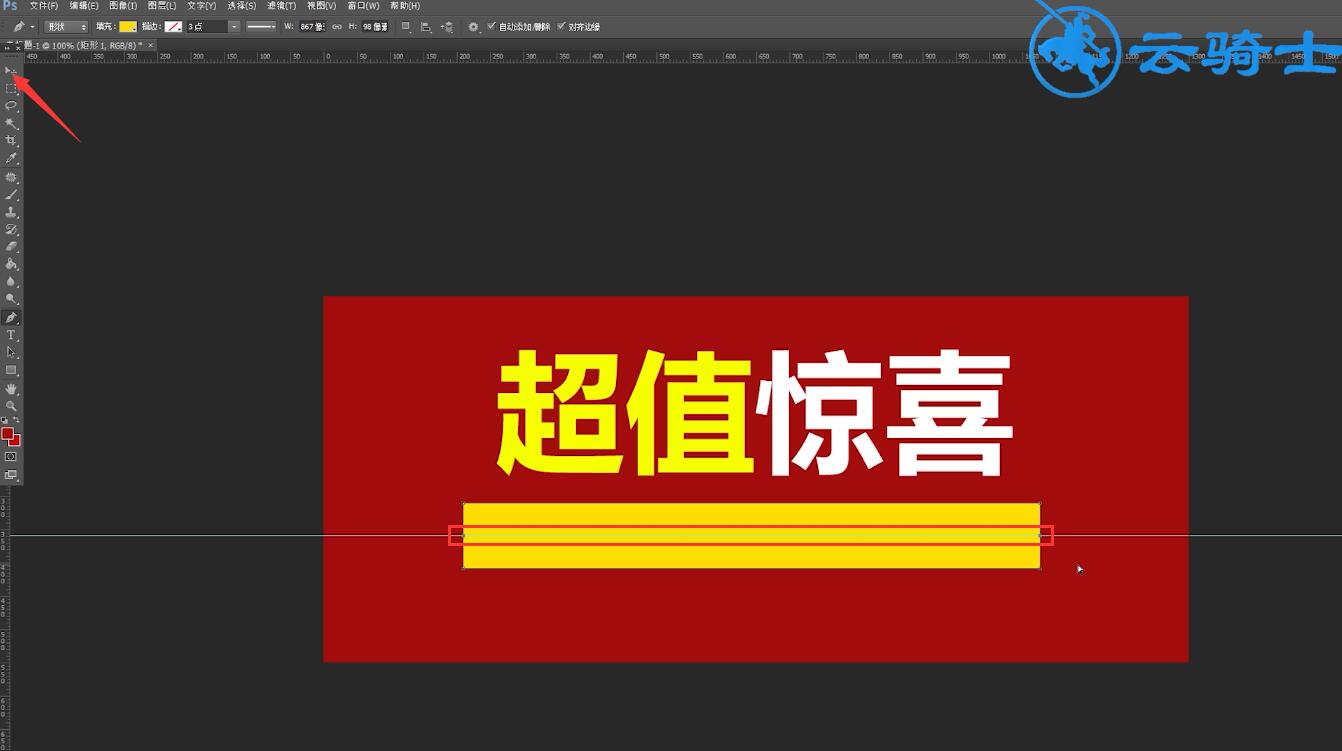

8第八步接着再新建一个图层,选择文字工具,输入广告语,调整颜色、大小、位置
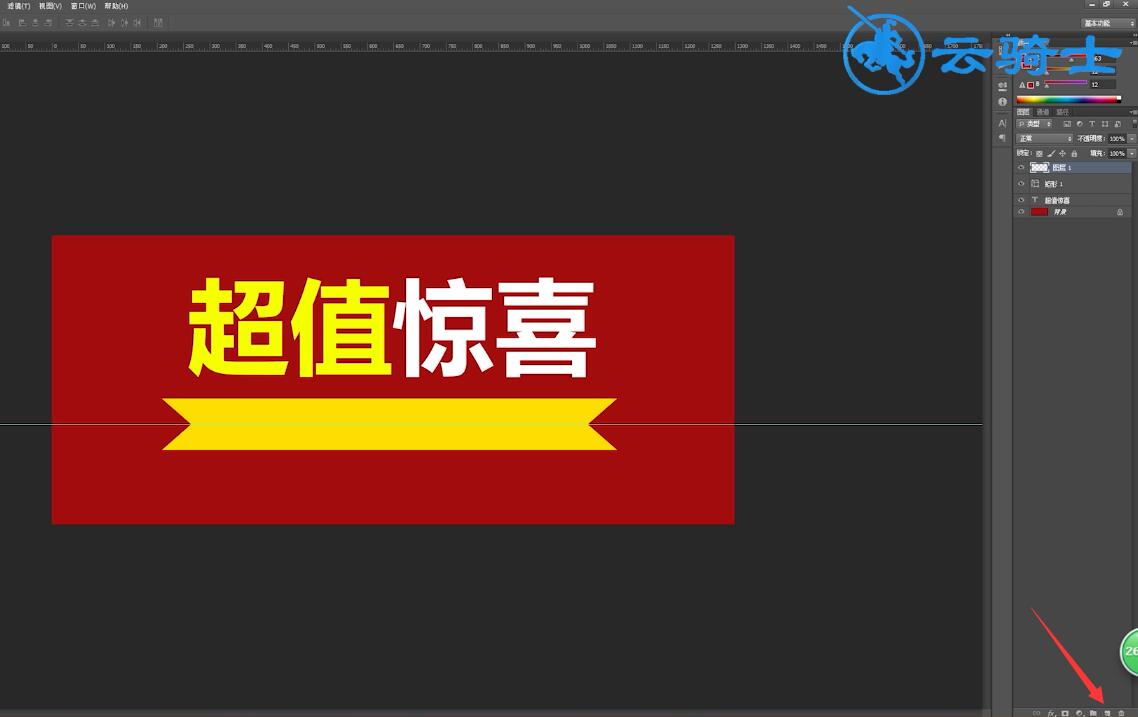
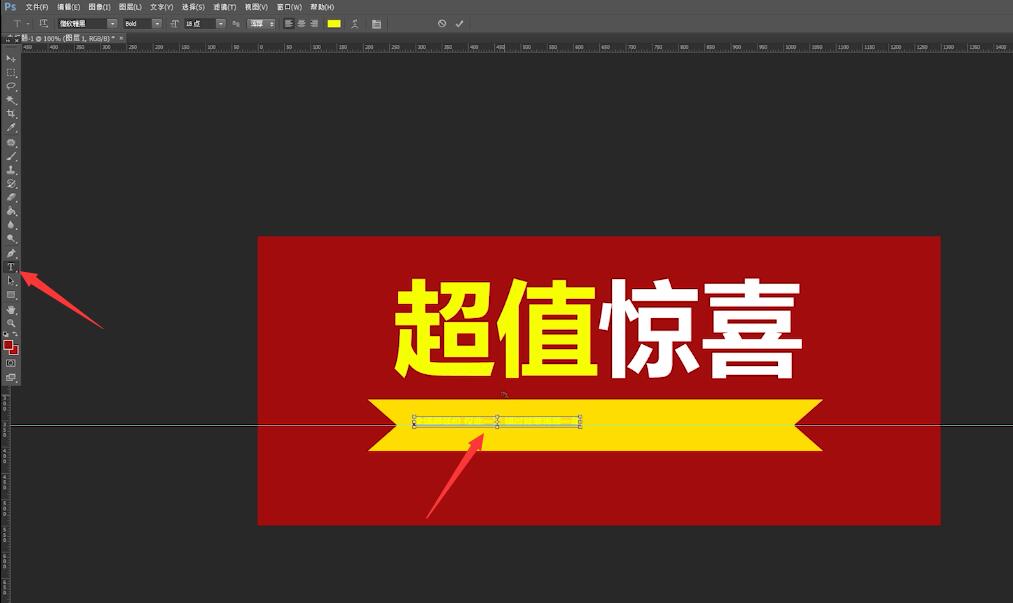
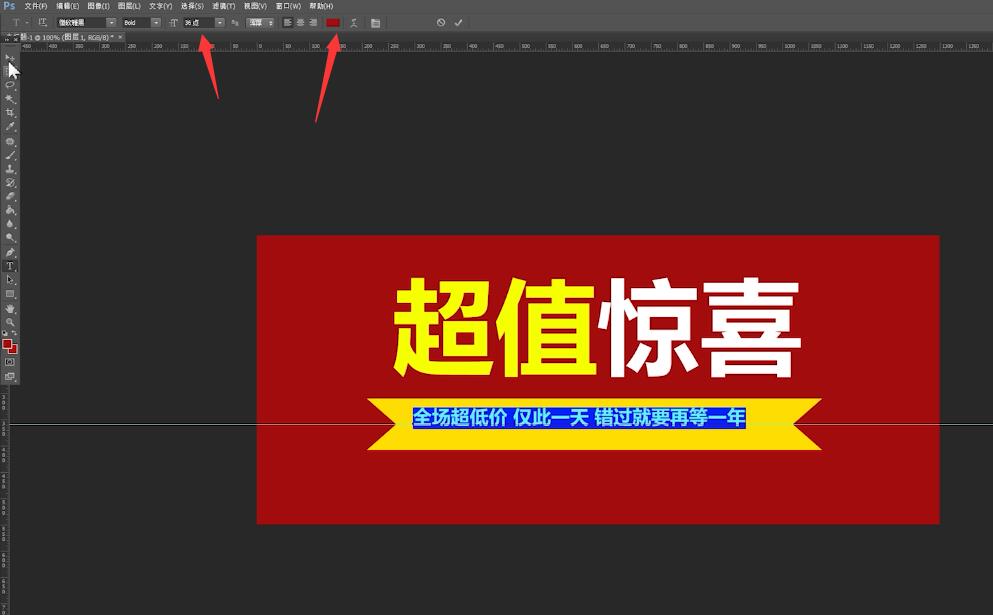
9第九步选中矩形和第二个文字图层,选择上方属性栏的对齐方式,将文字对齐
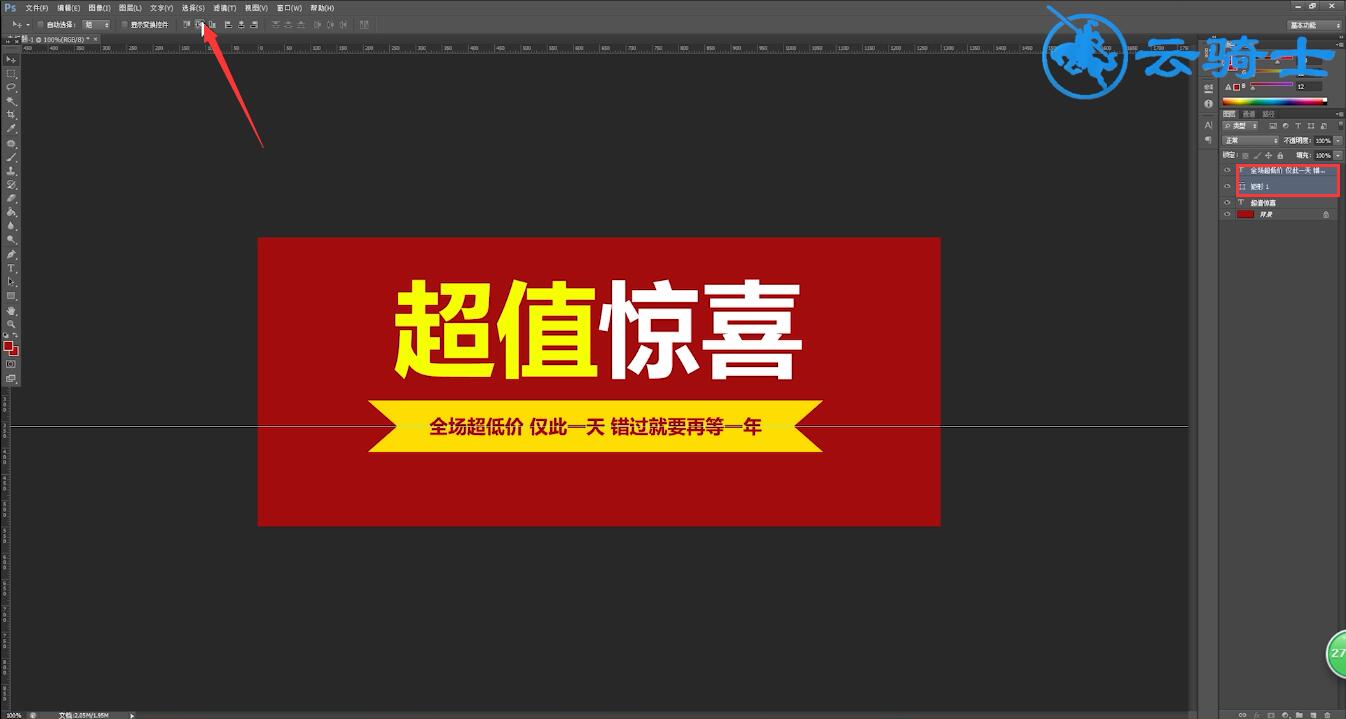
10第十步最后再选中除背景图层外的所有图层,调整位置即可